Cum se instalează un filtru în Excel
Microsoft Excel - este un instrument omniprezent și convenabil pentru lucrul cu foi de calcul. caracteristici complete de a face acest program al doilea cel mai popular după MS Word tuturor programelor Office. Folositi-l, economiști, contabili, oameni de știință, studenți, și alți profesioniști care au nevoie să se ocupe de date matematice.
Una dintre caracteristicile cele mai convenabile ale acestui program este de date de filtrare. Să vedem cum se configurează și utilizați filtrele MS Excel.
În cazul în care filtrele Excel - tipurile lor
Găsiți filtre în program este ușor - aveți nevoie pentru a deschide meniul principal sau pur și simplu țineți apăsate tastele Ctrl + Shift + L.
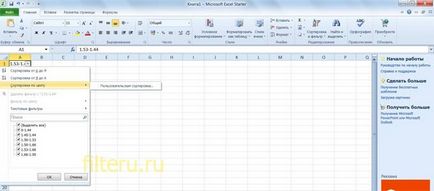
Funcția de filtrare de bază în Excel:
- selecție de culoare: vă permite să sortați datele de culoarea fontului sau turnării,
- filtrele de text într-un excel: vă permite să setați anumite condiții pentru liniile, de exemplu: mai puțin este mai mult, egal, nu egal, și altele, precum și precizează condițiile logice - și, sau,
- Filtre numerice: sortare out condiții numeric, de exemplu, sub medie, primele 10 și altele,
- Manual: Selectarea se poate face prin propriile criterii.
Utilizarea lor este simplă. Trebuie să selectați din tabel și pentru a alege un meniu secțiunea de filtrare, și apoi specificați aceste proiecții vor avea loc de ceea ce criteriu.
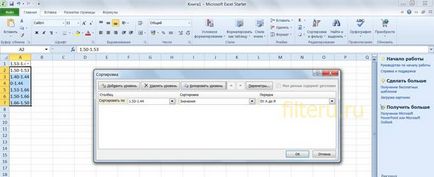
Cum să utilizați filtrul avansat în Excel - cum să-l configurați
Un filtru standard are un dezavantaj semnificativ - să ne amintim ce fel de criterii de selecție utilizate, este necesar pentru a deschide meniul. Și cu atât mai mult provoacă disconfort atunci când se administrează mai mult de un criteriu. Din acest punct de vedere, filtru avansat mai potrivite, care este afișat pe un tabel de date separat.
- Crearea unui tabel cu date pentru lucrări suplimentare cu ea. Nu ar trebui să fie un șir gol.
- Crearea unui tabel cu condițiile de selecție.
- Run filtru avansat.
Luați în considerare exemplul setării.
Avem un tabel cu coloane, cantitate și preț.
De exemplu, doriți să sortați linii, nume de produse care încep cu cuvântul „cuie“ Sub această condiție se încadrează în câteva rânduri.
Tabel cu condițiile vor fi localizate în celulele A1: A2. Este important să se precizeze numele coloanei în care va avea loc selecția (celula A1), iar cuvântul pentru selectarea - Cuie (celula A2).
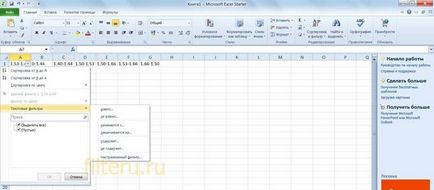
PREFERAT se POZIłIONARE deasupra datelor sau lateral. Sub ea, de asemenea, nu este interzisă, dar nu este întotdeauna convenabil, așa cum poate fi periodic necesară pentru a adăuga rânduri suplimentare. Înapoi în jos cel puțin o linie goală între două mese.
- selectați oricare dintre celule,
- deschideți „Filtru avansat“ pe drum: Date - Sortarea și filtrarea - Mai mult,
- verificați dacă sunt specificate în „Zona sursă“ - la întregul tabel cu informațiile care urmează să fie lovit,
- în „gama de condiții“ trebuie să fie stabilite valori de celule cu condiția de selecție, în acest exemplu, gama A1: A2.
Este convenabil pentru a salva timpul de sortare a datelor într-un tabel separat, este suficient pentru a selecta setările „Copiere rezultat într-un alt loc.“
După ce faceți clic pe butonul „OK“ va selecta informațiile dorite în tabel vor doar linii cu cuvântul corect, în acest caz, „Cuie“. Liniile non rămase rândul său, albastru. Pentru a anula filtrul este suficient pentru a apăsa tastele CTRL + SHIFT + L.
De asemenea, este ușor de a personaliza selectarea rândurile care conțin exact cuvântul „cuie“ insensibile. În intervalul B1: B2 după coloană cu un nou criteriu de selecție, fără a uita să se specifice un titlu de coloană în care scrining. In celula B2 trebuie să conțină următoarea formulă = „= cuie“.
- selectați oricare dintre celulele din tabel,
- deschideți „Filtru avansat“
- verificați că „Source Range“ a luat un tabel cu date
- în „gama de condiții“ indică B1: B2.
După ce faceți clic „OK“ va aceste proiecții.
Acesta este cel mai simplu exemple de utilizare a filtrelor pentru a excela. Versiunea extinsă este convenabil pentru a stabili alte condiții de selecție, de exemplu, screening-ul cu parametrul „OR“, screening-ul cu parametrul „cuie“ și valoarea în coloana „Numărul“> 40.
Cum se face un filtru în Excel de coloane
Informațiile din tabel pot fi filtrate prin coloane - una sau mai multe. Luați în considerare exemplul unui tabel cu coloanele „City“, „Luna“ și „vânzări“.

Dacă aveți nevoie pentru a elimina datele de pe coloana cu numele orașelor în ordine alfabetică, trebuie să selectați oricare dintre celulele din această coloană, deschideți „Sort“ și „filtrul“ și selectați „paranormal“. Ca urmare, informațiile sunt afișate în funcție de prima literă din numele orașului.
„Hk“ necesitatea de a utiliza opțiunea de a obține un principiu invers de informații.
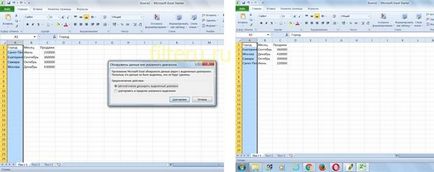
Necesită informații de screening de luni, precum și un oraș cu un volum mare de vânzări ar trebui să fie în tabelul de mai sus orașul cu un volum mai mic de vânzări. Pentru a rezolva problema trebuie să „sortare și filtru“ selectați „Sort“. În fereastra care apare, specificați setările „Sortare după“ - „Luna“.
Apoi, trebuie să adăugați un al doilea nivel de sortare. Pentru a face acest lucru, selectați „Sort“ - „Adăugați un strat“ și specificați coloana „vânzări“. specificați „Descending“ în coloana Setări „ordine“. După ce faceți clic pe „OK“ va selecta date în funcție de parametrii setați.
De ce nu pot opera filtrele în Excel
În lucrul cu un instrument, cum ar fi utilizatorii de filtre au adesea dificultăți. De obicei, acestea implică o încălcare a regulilor de utilizare sau a celor alte setări.
Problema cu filtrul de data - una dintre cele mai populare. Aceasta are loc după ce datele de descărcare de la o serie de sistem de contabilitate. Când încercați pentru a filtra rândurile printr-o coloană care conține data, screening-ul nu are loc la data și textul.
- selectați coloana cu date,
- deschide o filă Excel din meniul principal,
- selectați „celulele“ butonul din lista verticală, selectați „Convertirea textului până în prezent.“
Prin eroare de utilizator populare atunci când se lucrează cu acest program ar trebui să includă, de asemenea:
- Nu există antete în coloane (fără ele nu vor lucra de filtrare, sortare, precum și o serie de alți parametri importanți)
- Prezența de rânduri și coloane goale în tabelul de date (l bate la ușă sistem de sortare, Excel percepe informații ca două diferite, independente una de alte tabele)
- plasarea pe aceeași pagină mai multe tabele (fiecare tabel, care se află pe o foaie separată)
- introducerea în mai multe coloane de un singur tip de date,
- introducerea de date pe mai multe coli, de exemplu, luni sau ani (volumul de muncă poate fi multiplicat în mod direct de numărul de foi de informații).
Și o altă eroare critică, nu permite utilizarea deplină a Excel - este utilizarea de produse fără licență.
Garanta funcționarea corectă nu poate fi la aceleași erori vor apărea în mod constant. Dacă scopul de a utiliza acest instrument de prelucrare matematică de informații în mod regulat, puteți achiziționa o versiune completă a programului.